原文地址:http://www.cnblogs.com/holyknight-zld/archive/2012/09/05/SendEmail.html
今天分享一个邮件发送的实例,使用的是Smtp服务,实例中使用到了网易的smtp服务器:smtp:163.com 和QQ的smtp服务器:smtp:qq.com,实现主要用到了微软的System.Net.Mail中提供的SmtpClient类和MailMessage类。
我们要实现邮件发送,必须首先保证邮箱中的对应的服务是开启状态,下面以QQ邮箱为例,想要使用Smtp服务必须保证Smtp服务是开启的,看到QQ邮箱的服务设置,勾选上对应的服务即可,QQ默认是勾选上的,但也有些邮箱默认是不开启服务的。
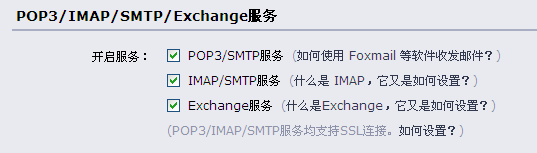
页面端:
首先贴上页面图,设计页面,设置默认端口号为25,Smtp服务统一的端口号:
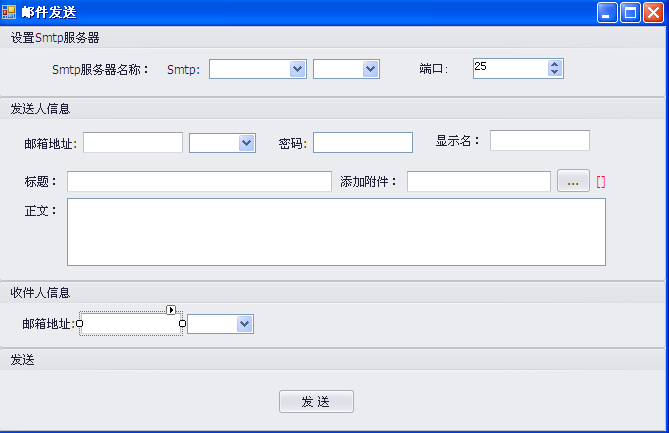
代码端:
首先是初始化代码:
 初始化
初始化页面载入代码,即Form_Load:
 Form_Load
Form_Load页面载入时,主要是做一些初始化的工作,设定页面的下拉框为首项选中。
接下来是最重要的代码,邮件发送,即【发送】按钮代码:
 发送邮件
发送邮件2 private void btnSend_Click(object sender, EventArgs e)
3 {
4 if (MessageBox.Show("您确定要发送当前邮件吗?", "发送提示", MessageBoxButtons.YesNo, MessageBoxIcon.Question)==DialogResult.Yes)
5 {
6 try
7 {
8 //设置Smtp服务器信息
9 SetSmtpClient("smtp." + cmbSmtp.Text + cmbHZ.Text, Convert.ToInt32(nudPort.Value));
10
11 }
12 catch (Exception err)
13 {
14 MessageBox.Show("邮件发送失败,请确定Smtp服务器名是否正确!"+"\n"+"技术信息:"+err.Message);
15 return;
16 }
17 try
18 {
19 if (tbPwd.Text == "")
20 {
21 MessageBox.Show("对不起,需要密码验证,请输入密码!", "提示", MessageBoxButtons.OK, MessageBoxIcon.Warning);
22 tbPwd.Focus();
23 return;
24 }
25
26 //设置发送地址信息
27 SetAddressFrom(tbSendEmail.Text.Trim() + cmbSendHZ.Text, tbPwd.Text);
28 }
29 catch (Exception)
30 {
31 MessageBox.Show("邮件发送失败,请确认发送邮箱地址和密码的正确性!");
32 return;
33 }
34
35 //message信息
36 Message = new MailMessage();
37
38 //发信人地址
39 Message.From = AddressFrom;
40 //收信人地址
41 AddressTo = new MailAddress(tbReceiveEmail.Text.Trim() + cmbReceiveHZ.Text);
42 //添加收信人地址
43 Message.To.Add(AddressTo);
44
45 //信息的主题
46 Message.Subject = tbTitle.Text;
47 //主题的编码方式
48 Message.SubjectEncoding = System.Text.Encoding.UTF8;
49
50 //邮件正文
51 Message.Body = tbContent.Text;
52 //邮件正文的编码
53 Message.BodyEncoding = System.Text.Encoding.UTF8;
54
55 //清除附件信息
56 Message.Attachments.Clear();
57 //添加附件
58 if (tbAttachment.Text != "")
59 {
60 Message.Attachments.Add(new Attachment(tbAttachment.Text.Trim()));
61 }
62 //发送
63 smtpClient.SendAsync(Message, "000000");
64 //发送完成回调函数
65 smtpClient.SendCompleted += new SendCompletedEventHandler(SendBack);
66
67 }
68 }
其中在该事件中还涉及到了SetSmtpClient()方法和SetAddressFrom()方法,在后面会讲解到。该事件主要实现了邮件的发送功能,但在邮件发送前需要对邮件的一些信息做一些配置,大致配置过程为:配置SmtpClient实例信息(服务器名,端口,超时等)-->>发件人信息验证(服务器验证,发件人地址,密码),使用Smtp服务时需要验证密码-->>配置MailMessage实例的信息(发件人地址,收件人地址,主题,正文,附件信息),同时指定编码方式-->>邮件发送回调函数(邮件发送成功事件),这就是这个事件代码执行的大致流程,同时在该事件中加入了一些逻辑判断,首先Smtp服务必须要有密码验证,所以必须使用户输入密码,然后是添加附件部分,我这里指定了附件的格式,即只允许将一定格式的文件作为附件,所以要对文件的格式做个判断,其次就是附件的大小,附件过大影响传送速度,所以限制了文件的大小在10M以内。
下面贴上发送邮件中使用到的方法代码,SetSmtpClient():
 SetSmtpClient
SetSmtpClient该方法主要实现对SmtpClient实例配置,指定其Host(服务器信息),Port(端口号),Timeout(超时)。
接着贴上SetAddressFrom()方法代码:
 SetAddressFrom
SetAddressFrom2 private void SetAddressFrom(string mailAddress, string mailPwd)
3 {
4 //创建服务器验证
5 NetworkCredential networkCreadential_My = new NetworkCredential(mailAddress,mailPwd);
6 //实例化发件人地址
7 AddressFrom = new MailAddress(mailAddress,tbShowName.Text);
8 //指定发件人信息 邮箱地址和密码
9 smtpClient.Credentials = new NetworkCredential(AddressFrom.Address, mailPwd);
10
11 }
由于邮件实现了附件的发送,接下来是附件部分的代码,首先是选择附件即【...】按钮代码:
 选择附件
选择附件该事件中主要用到了一个打开文件对话框,从而选择要附加的文件。
因为当选中了文件之后,需要显示些信息,必须文件大小啊,文件格式啊,是否添加成功啊...所以我添加了一个文本框内容变化事件(EditValueChanged),对这个方法可能你会陌生,其实只是由于用到了DXperience组件而已,所以对应的方法名也会有所改变了,先贴上该方法的代码:
 EditValueChanged
EditValueChanged2 private void tbAttachment_EditValueChanged(object sender, EventArgs e)
3 {
4 //判断时候可以上传
5 if (CanAddAttachment(tbAttachment.Text))
6 {
7 //判断大小是否允许
8 if (CanAddSize(tbAttachment.Text))
9 {
10 lblState.Visible = true;
11 lblState.Text = "添加成功!";
12 }
13 else
14 {
15 MessageBox.Show("上传的文件过大!");
16 btnSend.Enabled = false;
17 return;
18 }
19 }
20 else
21 {
22 MessageBox.Show("不支持该格式的附件!");
23 btnSend.Enabled = false;
24 return;
25 }
26 }
可以发现,该方法中又有两个方法CanAddAttachment()方法和CanAddSize()方法,看方法名就知道一个用来判断是否可以添加该附件,一个是用来判断是否为允许大小。主要是这两个方法的调用,其他就是写逻辑判断,然后是打印出对应信息,比如邮件过大即弹出框提醒,添加成功即设置反馈信息为"添加成功"。
贴上这两个方法的代码,CanAddAttachment()方法:
 CanAddAttachment
CanAddAttachment2 private bool CanAddAttachment(string path)
3 {
4 //实例化文件操作对象
5 fs = new FileStream(path, FileMode.Open);
6 //设置允许添加的附件类型
7 string[] allowExtensions = new string[] { ".jpg", ".jpeg", ".doc", ".docx", ".txt", ".excel",".rar",".zip"};
8 //获取文件的后缀
9 string name = System.IO.Path.GetExtension(fs.Name);
10 for (int i = 0; i < allowExtensions.Length; i++)
11 {
12 if (name == allowExtensions[i])
13 {
14 return true;
15 }
16 }
17 fs.Flush();
18 fs.Close();
19 return false;
20 }
接着是CanAddSize()方法:
 CanAddSize
CanAddSize2 private bool CanAddSize(string path)
3 {
4 double size = Convert.ToDouble(fs.Length) / 1024.0 / 1024.0;
5 //设置最大为10M
6 if (size > 10)
7 {
8 return false;
9 }
10 fs.Flush();
11 fs.Close();
12 return true;
13 }
最后是邮件发送之后的回调函数,代码:
 回调函数
回调函数2 private void SendBack(object sender, AsyncCompletedEventArgs e)
3 {
4 MessageBox.Show("您的邮件已成功发送!","恭喜",MessageBoxButtons.OK,MessageBoxIcon.Information);
5 }
回调函数我写的很简单,就是弹出一个提示框,告知用户邮件发送成功。调用回调函数是在邮件发送代码中,即:
至此,该实例的界面,代码都讲解完了.......接下来看看运行效果吧......
首先运行(无附件)----填写信息:这里设置发送端为网易163邮箱,接收端为QQ邮箱

点击【发送】,没有问题,QQ邮箱提示有新邮件信息:
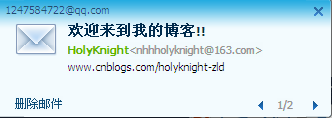
然后再看看带附件的邮箱发送效果,同样运行,然后点击【...】按钮选择附件信息,如图:

此时如果添加附件成功则有提示信息“添加成功”,说明此时的邮件已经带有了附件信息,然后同样点击【发送】按钮,这时QQ邮箱同样提示有新邮件信息,只不过这次的邮件是带附件邮件,如图:

那么点击邮件进去看看附件信息,如图:
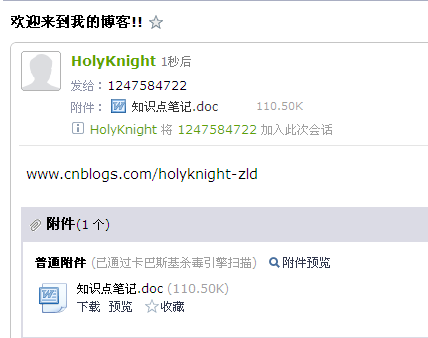
没问题,就是我们刚才添加的"知识点笔记.doc"附件。
至此,这个邮件发送的实例讲解就到这为止了,欢迎大家扩展交流,,可以将其扩展成可以实现群发效果.........
附上实例源码地址: /Files/holyknight-zld/SendEmail/发送邮件.rar
